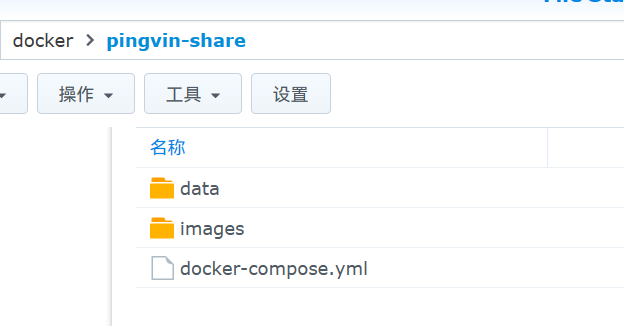 用NAS搭建一个你的文件共享站,和基友分享你的那些好康的“东西”
用NAS搭建一个你的文件共享站,和基友分享你的那些好康的“东西”
2年前
前言
大部分情况下大家分享nas中的文件都是通过直接生成连接的形式发给朋友,但如果有些东西我没有存在nas中,上传到nas再去生成链接再发给基友,多少有点不方便了,于是文件分享站变有了它存在的意义。我们可以将一些nas中没有存放的文件放上面供基友自行查看。
特性
- 自定义文件上传大小的限制
- 可以设置自定义后缀分享链接
- 可以设置分享密码
- 支持右键发送共享链接
- 支持反病毒检查
部署
该项目的部署并不难,我们需要用到yml文件来搭建。但在这之前我们需要先创建一个pingvin-share文件夹,并在其中建立子文件夹data以及images,用于存放数据与文件。整体目录树如下:
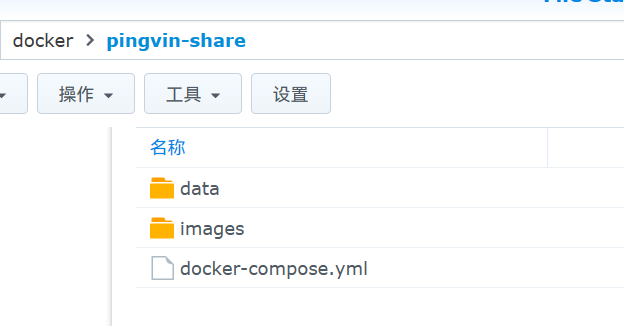 目录树
目录树同时我们还需要创建一个docker-compose.yml文件,文件创建好之后放置在项目的根目录即可,文件的内容如下:
version: '3'
services:
pingvin-share:
image: stonith404/pingvin-share
restart: unless-stopped
ports:
- 3006:3000
volumes:
- "/volume1/docker/pingvin-share/data:/opt/app/backend/data"
- "/volume1/docker/pingvin-share/images:/opt/app/frontend/public/img"
# Optional: If you add ClamAV, uncomment the following to have ClamAV start first.
# depends_on:
# clamav:
# condition: service_healthy
# Optional: Add ClamAV (see README.md)
# ClamAV is currently only available for AMD64 see https://github.com/Cisco-Talos/clamav/issues/482
# clamav:
# restart: unless-stopped
# image: clamav/clamav打开群晖的ssh端口,并用ssh工具连接到群晖,在获取管理员命令后我们cd到项目的根目录,也就是yml文件存放位置,随后执行命令:docker-compose up -d。
 命令执行
命令执行体验
项目拉取完后自动启动,这时候项目还无法访问,需要等待服务启动。大概30秒左右就可以了。我们输入http://nasip+端口号就可以看到主界面了。
 主界面
主界面点击注册进行账号注册。注册的第一个用户为管理员账号!
 注册
注册注册之后我们可以点击自定义配置进行相关设置,设计的设置项还是蛮多的,熊猫就不一一研究了,感兴趣的可以自行研究下。
 自定义设置项
自定义设置项点击上传进行文件的上传,最大文件大小可以在配置中设置。上传之后点击共享就可以生成链接,这里可以对共享的文件进行描述以及安全型设置,例如访问密码以及最大访问次数。
 共享
共享总结
整体看来还是非常好用的项目,可以解决一些非NAS文件的共享问题,作为一个临时站点完全是没有问题的。同时支持多用户,你的好基友也是可以使用该项目给你分享一些好康的东西的。
以上便是本期的全部内容了,原创不易,不妨点赞收藏,最后也希望能得到你的关注,咱们下期见! 点赞收藏关注
点赞收藏关注


